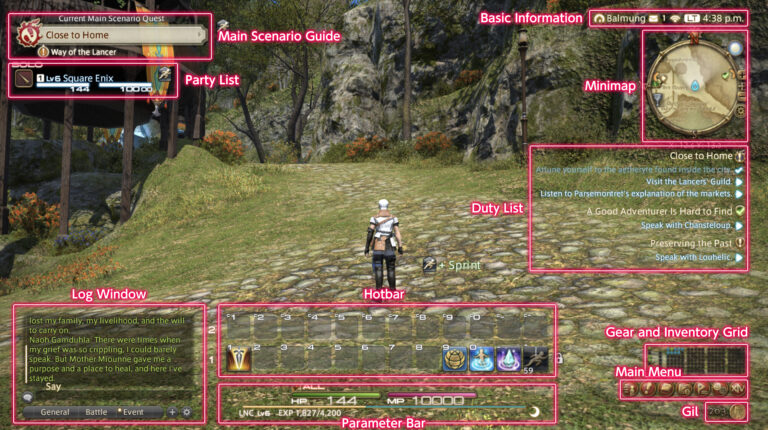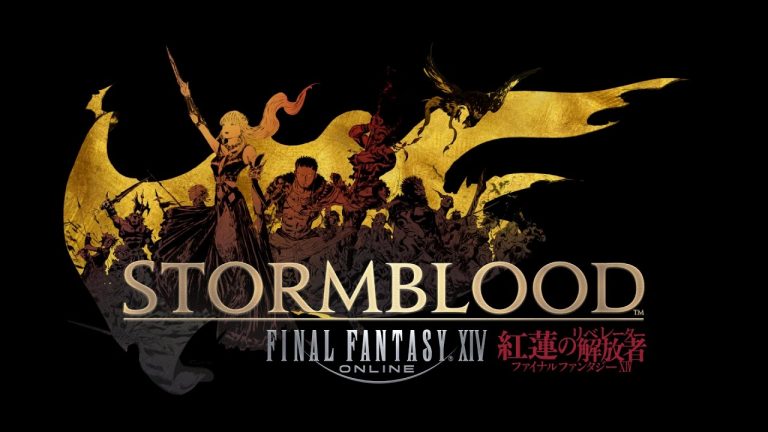Chat a jeho nastavení
Chat ve hře je značně omezen tím, kolik můžete mít okének, jak se můžou jmenovat, a nejsou zde žádné chatovací bubliny. Přesto si můžete s nastavením chatu pohrát a upravit si ho, aby pro vás byl co nejpřehlednější.
Chatovací okna
Chat má omezený počet oken, co můžete mít. V základu má 3. V každém z nich se zobrazují jiné informace – tyto filtry lze upravit.
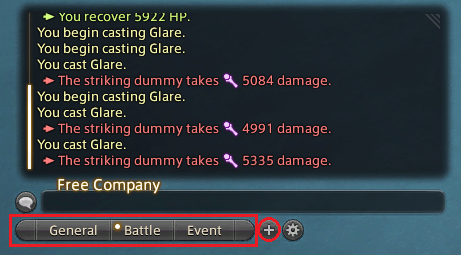
- General – Všechny chaty, systémové zprávy, crafting zprávy apod.
- Battle – Váš damage, případně damage členů party – a stejně tak i příchozí damage od bossů apod.
- Event – Veškeré konverzace s NPC a jejich hlášky, případně hlášky bossů apod.
K těmto základním oknům si můžete přidělat jedno extra okno (pomocí + vedle řádku, kam píšete zprávy).
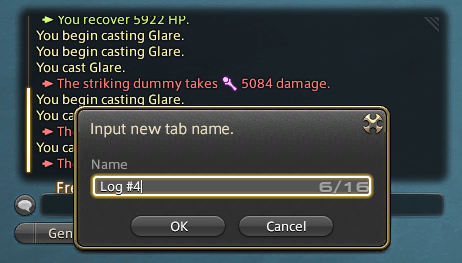
Pro nové okno si můžete i zvolit vlastní název. U původních oken název upravit nelze.
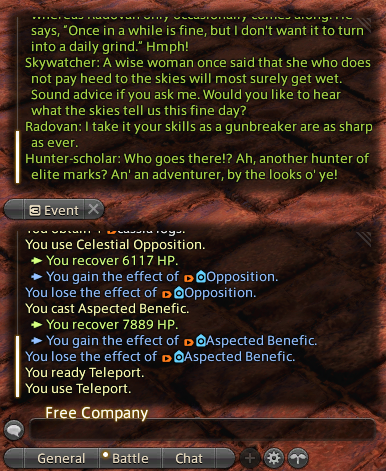
Jednotlivá chatovací okna můžete rozdělit na samostatná, která si můžete libovolně přetáhnout, kam chcete.
Chatovací módy a skupiny
Hra má mnoho chatovacích módů, tak si zde přiblížíme, co jaký znamená a zobrazuje, abyste se pak lépe orientovali při nastavování filtrů u chatu. Chatovací módy můžete přepínat kliknutím na ikonku chatové bubliny před políčkem na psaní nebo ručním napsáním příkazu před zprávu. Pokud píšete přes příkaz, nezapomeňte, že je za ním vždy mezera (např.: /say Ahoj!).
| Chatovací mód | Kdo zprávu uvidí | Dosah zprávy | Textový příkaz | Poznámky |
| Say (veřejný chat) | všichni blízko tebe | blízké okolí na mapě nebo v instanci | /say nebo /s | |
| Yell | všichni ve větší vzdálenosti od tebe | rozsáhlejší okolí na mapě nebo v instanci | /yell nebo /y | |
| Shout | všichni ve stejné oblasti | celá současná oblast (mapa, instance) | /shout nebo /s | |
| Tell (soukromá zpráva) | 1 konkrétní hráč | všude (nesmí být ale uvnitř duty nebo jiné instance) | /tell player name@world name nebo /t player name@world name |
Lze poslat soukromou zprávu i hráči na jiném Worldu, je ale třeba mít jej v přátelích. |
| Party | celá parta | všude | /party nebo /p | |
| Alliance | členové alliance | všude | /alliance nebo /a | |
| Free Company | členové Free Company | všude (na tvém Worldu) | /freecompany nebo /fc | |
| Linkshell (skupinový chat na tvém Worldu) | členové Linkshellu | všude (na tvém Worldu) | /linkshell1 nebo /ls1 | |
| Crossworld Linkshell (skupinový chat napříč celým datacentrem) | členové Crossworld Linkshellu | všude | /cwlinkshell1 nebo /cwl1 | |
| Novice Network (chat pro mentory a nováčky či returnee) | členové Novice Network | všude | /novice nebo /n | Každý server (World) má svou vlastní Novice Network. |
| PvP Team | členové PvP Teamu | všude | /pvpteam nebo /pt |
Nastavení chatu
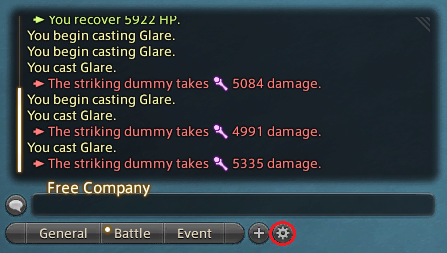
Kliknutím na ozubené kolečko se dostanete do nastavení chatu. Nebo se do tohoto nastavení také dostanete přes Character Configuration a zvolením poslední ikonky v bočním menu.
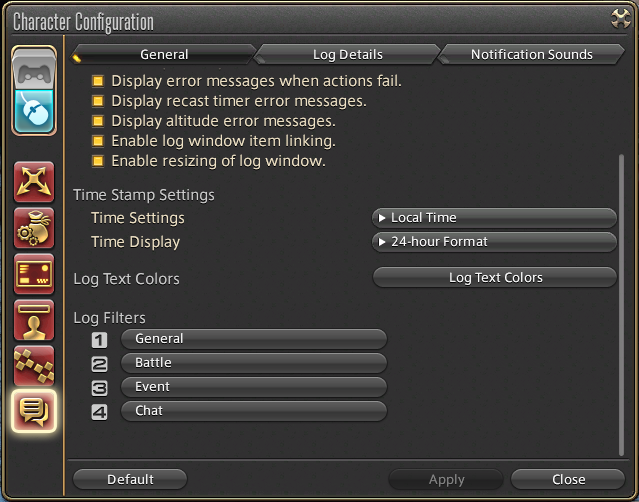
V General nastavení si můžete nastavit základní funkce chatu, jako třeba možnost linkovat do chatu itemy, měnit velikost chatovacích oken pomocí myši a další. Níže v General nastavení pak vidíte seznam vašich chatovacích oken – po kliknutí na ně se vám otevře možnost nastavit si filtry pro daný chat (aneb, co se vám v tomto chatovacích okně bude zobrazovat).
Nastavení filtrů
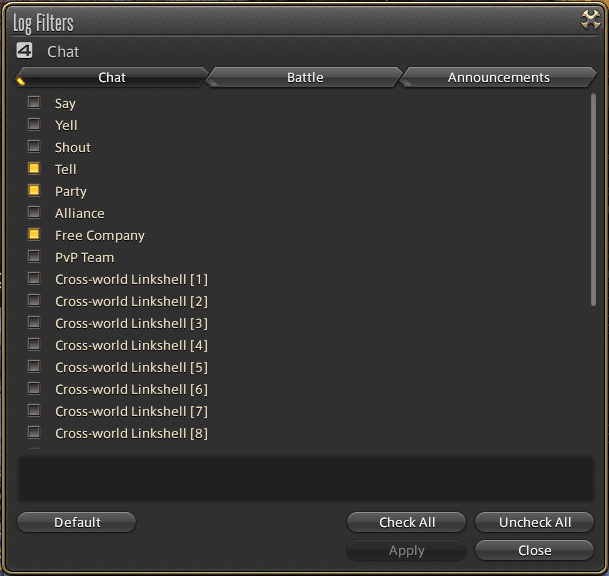
Sami si můžete zvolit, co se vám v jednotlivých chatovacích oknech bude zobrazovat za zprávy nebo systémové informace, upozornění a další. Tmavé okno na spodu tabulky vám ukazuje, jak zvolená možnost vypadá.
Barva písma v chatu
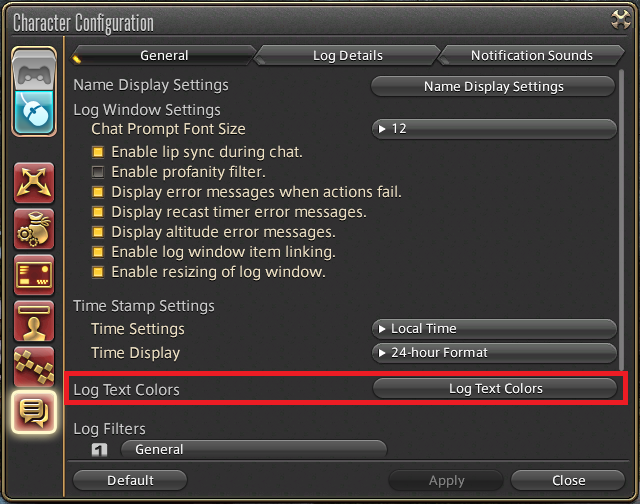
V nastavení si můžete změnit barvy textu pro jednotlivé chatovací módy a skupiny a upravit – např. pro DM, pro Say, pro Shout, pro FC, pro každý Linkshell atd.
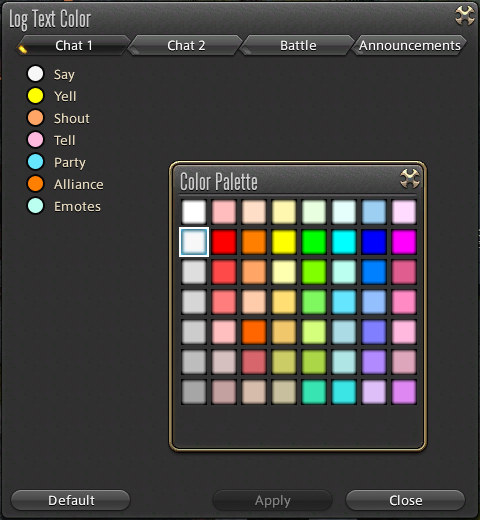
Určitě stojí za to si s barvami pohrát tak, aby vám vyhovovali a pomohli vám se rychle orientovat v chatu a v jednotlivých informacích.
Velikost písma, průhlednost okna, časový údaj
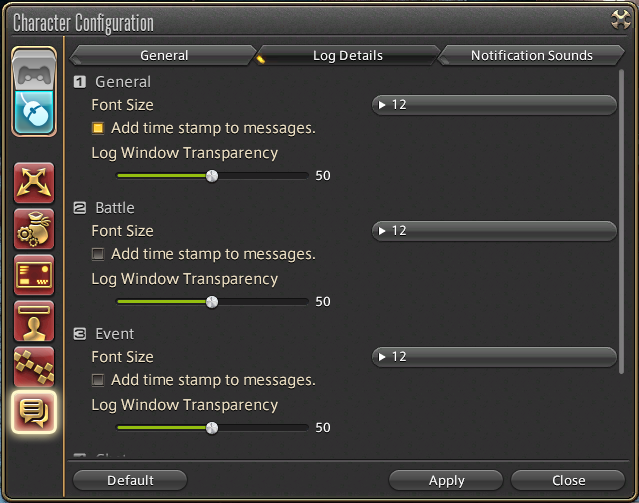
Pokud zpět v nastavení chatu přepnete na záložku ‚Log Details‘, můžete si upravit velikost písma, průhlednost chatovacího okna a případně i přidat časový údaj (time stamp) před zprávy, abyste věděli, jak jsou zprávy staré.
Zvuky chatu
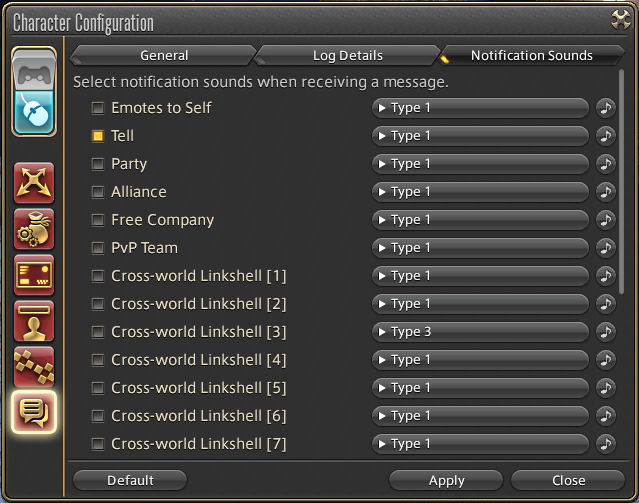
Pro každý typ chatu si můžete zvolit i libovolný zvuk. Jen pozor, ať si toho nenavolíte příliš moc a hra vám pak nehází jeden zvuk za druhým.
Barevné rozlišení rolí
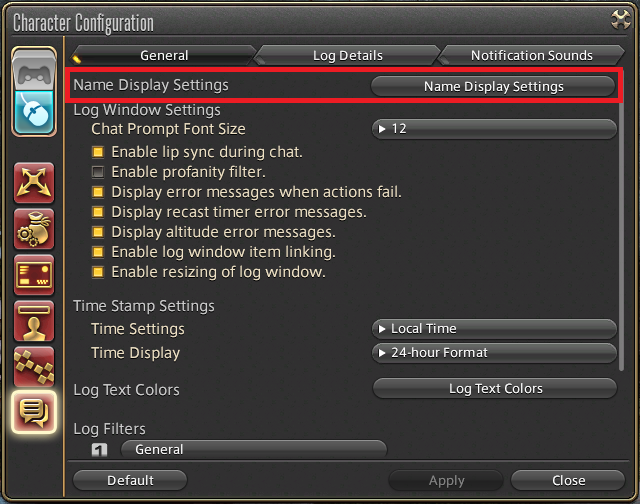
Dalším užitečným nastavením je možnost pomocí job ikonky nebo barvy písma (nebo kombinací obojího) rozlišit jednotlivé role v chatu.
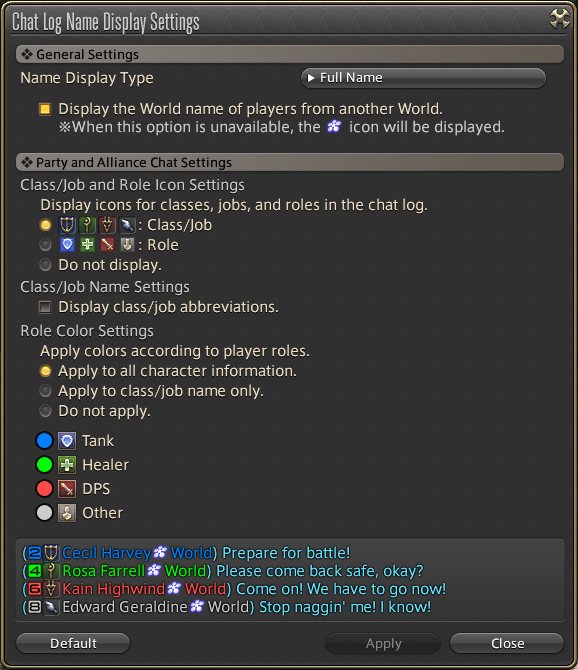
Máte hned několik možností a různých kombinací, co si můžete nastavit, proto si s tímto nastavením určitě pohrajte, dokud nenajdete tu kombinaci, která vám vyhovuje. Kliknutím na barevné kroužky před názvy jednotlivých rolí (Tank, Healer, DPS, Other) si můžete i změnit barvu dané role.
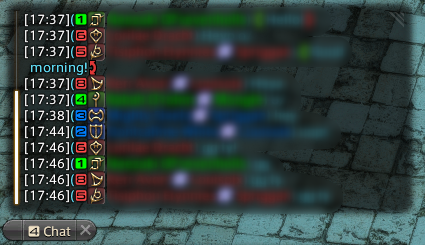 A takto vám pak může vypadat chat – umožňuje to rychlou orientaci především na těžším contentu, ale hodí se to i např. do alliance raidů nebo instancovaných oblastí (Eureka, Bozja).
A takto vám pak může vypadat chat – umožňuje to rychlou orientaci především na těžším contentu, ale hodí se to i např. do alliance raidů nebo instancovaných oblastí (Eureka, Bozja).
Linkování itemů do chatu
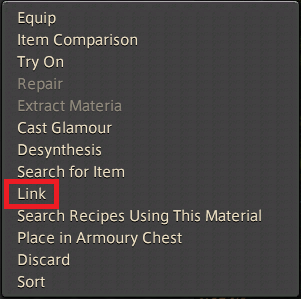
Pokud chcete linknout nějaký item do chatu, můžete tak učinit po najetí na daný item a stisknutí úpravého tlačítka myši. Vyjede vám nabídka akcí, kde si naleznete akci <Link> a tu stisknete.

Do cahtového okénka se vám linkne item pouza jako <item>. Tak je to správně.
![]()
Po odeslání zprávy se v chatu už přímo zobrazí jméno itemu a ostatní hráči na něj budou moci kliknout a zjistit si, co potřebují.
Linkování lokací do chatu
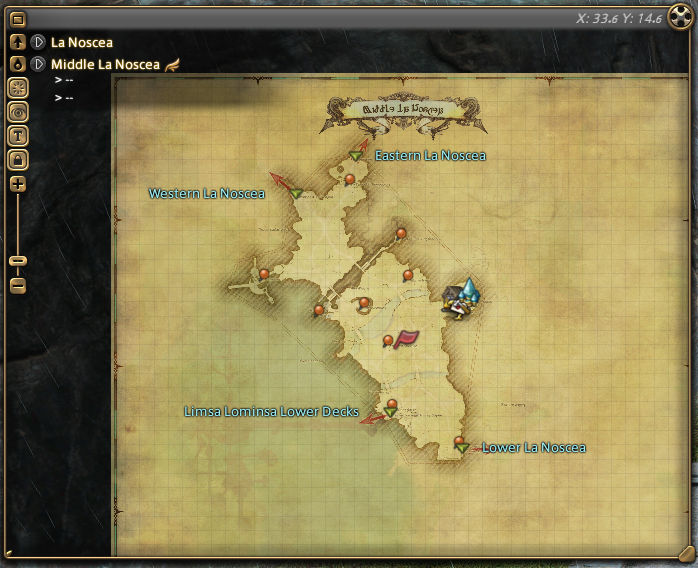 Pokud chcete linkout nějakou lokaci na mapě, musíte mít otevřenou mapu. Poté držením tlačítka Ctrl + kliknutím pravým tlačítkem myši na vybrané místo na mapě se vám do chatového okénka pošle lokace.
Pokud chcete linkout nějakou lokaci na mapě, musíte mít otevřenou mapu. Poté držením tlačítka Ctrl + kliknutím pravým tlačítkem myši na vybrané místo na mapě se vám do chatového okénka pošle lokace.

V chatovém okénku se označená lokace zobrazí jako <flag>.
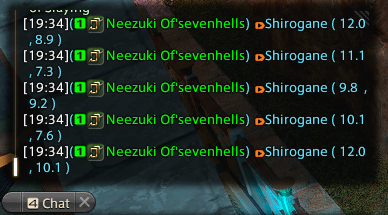
Po odeslání lokace se přímo v chatu pak zobrazí název lokace i se souřadnicemi. Vy i ostatní ji budete moci nakliknout, což vám otevře mapu a udělá vlaječku na linknutém místě. Pozor, na mapě může být pouze 1 vlajka, takže pokud posíláte nebo naklikáváte více lokací, na mapě se ukáže jen ta poslední liknutá/nakliknutá.

Pokud chcete poslat přímo vaší momentální lokaci, můžete do chatového okénka ručně napsat <pos>. Po odeslání se automaticky linkne vaše pozice. Samozřejmě se dají udělat i macra, která vám vaši lokaci (nebo i lokaci nakliknutého targetu apod.) vygenerují automaticky.
Automatické překládání
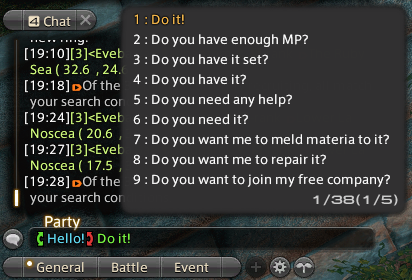
Pro možnost lepší komunikace mezi hráči, kteří mají hru v odlišných jazycích, má hra i vlastní automatický překladač na určité termíny. Ten je dostupný ve 4 jazycích – angličtině, němčině, francouzštině a japonštině. Překladač překládá automaticky do jazyku, jaký má hráč navolený (takže vy to např. uvidíme anglicky, ale jiný člen vaší party francouzsky). Překladač se ovládá přes klávesu Tabulátor.
Po aktivování textového pole na psaní si můžete pomocí Tab projít dostupné termíny. Případně se můžete kouknout i zde (po kliknutí se vám otevře odkaz). Pokud už jste seznámeni s dostupnými výrazy, nemusíte je vždy hledat v seznamu. Stačí přímo do textového pole napsat výraz, co chcete přeložit a poté stisknout Tab. Vyjede vám možná nabídka termínů, které obsahují vámi napsané slovo a vy pomocí Tab přejíždíte mezi jedlivými volbami (pokud jsou) a následně Enterem potvrdíte překlad, který chcete a výraz se automaticky přeloží. Že je výraz přeložený zjistíte díky šipkám, které se objeví před a za přeloženým termínem (viz obrázek výše).
Opětovné odeslání stejné zprávy
Může se stát, že po napsání zprávy ji odešlete do špatného chatu. Nemusíte ji psát celou znovu, ať už byla krátká nebo dlouhá, ale stačí nakliknout textové pole a zmáčknout šipku nahoru (na klávesnici).
Případně v ingame chatu jde kopírovat označením textu a použitím Ctrl + C (a vložit pomocí Ctrl + V).
Direct chat
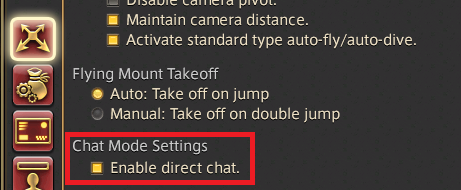
Hra nabízí i funkci direct chat. Zapnutí této funkce umožňuje okamžitě začít psát zprávu po stisknutí jakékoli klávesy na klávesnici. Ve hře je však plno klávesových zkratek pro nejrůznější funkce a tabulky, které vám nebudou fungovat, pokud je tato funkce aktivní. Vypíná/zapíná se pod Character Configuration – Control Settings a hned v první záložce General je Chat Mode Settings (viz obrázek).